COUNTIFS का उपयोग करके एक्सेल में दो-तरफा सारांश गिनती
COUNTIF फ़ंक्शन का उपयोग एक्सेल में एक निश्चित मानदंड को पूरा करने वाली कोशिकाओं की संख्या की गणना करने के लिए किया जा सकता है। लेकिन कभी-कभी, आपको एक से अधिक मानदंडों के आधार पर कोशिकाओं की गिनती करने की आवश्यकता हो सकती है। इस ट्यूटोरियल में, हम चर्चा करेंगे कि Excel में दो-तरफ़ा सारांश गणना बनाने के लिए COUNTIFS फ़ंक्शन का उपयोग कैसे करें।

COUNTIFS का उपयोग करके दो-तरफ़ा सारांश गणना कैसे करें?
जैसा कि नीचे दी गई तालिका में दिखाया गया है, मान लीजिए कि आप गिनना चाहते हैं कि दिए गए देशों में क्रमशः कितने पुरुष और महिलाएं हैं, तो आप नीचे दिए गए चरणों का पालन कर सकते हैं।
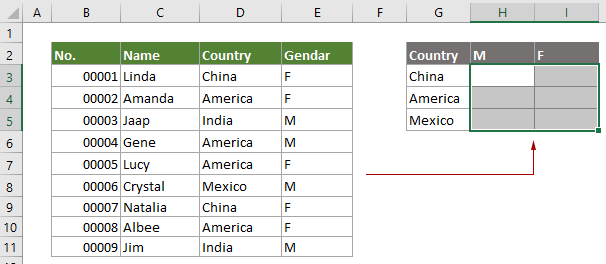
सामान्य सूत्र
=COUNTIFS(criteria_range1, criteria1, criteria_range2, criteria2, ... )
तर्क
इस फॉर्मूले का उपयोग कैसे करें?
इस मामले में, $D$3:$D$11 रेंज1 है, चीन मानदंड1 है जो $G3 में स्थित है, $E$3:$E$11 रेंज2 है, और H$2 सेल संदर्भ है जिसमें मानदंड2 शामिल है।
1. पहला परिणाम रखने के लिए एक सेल का चयन करें। इस स्थिति में, मैं सेल H3 का चयन करता हूँ।
2. इसमें नीचे दिया गया फॉर्मूला डालें और दबाएं दर्ज परिणाम प्राप्त करने की कुंजी.
=COUNTIFS($D$3:$D$11,$G3,$E$3:$E$11,H$2)
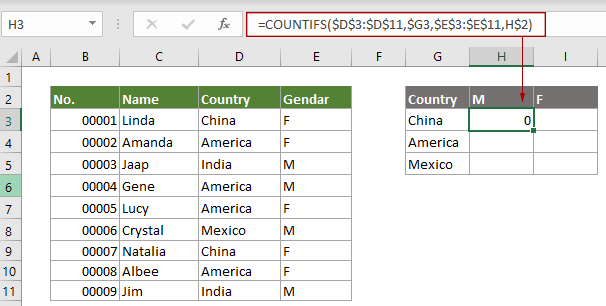
नोट: यदि मानदंड तर्क एक खाली सेल का संदर्भ है, तो COUNTIFS फ़ंक्शन खाली सेल को 0 मान के रूप में मानता है।
3. पहला परिणाम सेल चुनें:
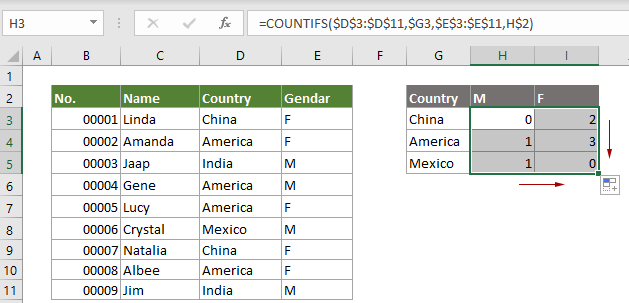
संबंधित कार्य
एक्सेल COUNTIF फ़ंक्शन
एक्सेल आईएफ फ़ंक्शन एक्सेल में एक सांख्यिकीय फ़ंक्शन है जिसका उपयोग किसी मानदंड को पूरा करने वाली कोशिकाओं की संख्या की गणना करने के लिए किया जाता है।
संबंधित सूत्र
अनेक कार्यपत्रकों में 3डी योग या योग
यह ट्यूटोरियल इस बारे में बात करता है कि एक्सेल में कई लगातार या असंबद्ध वर्कशीट में कोशिकाओं की समान श्रेणी का योग कैसे किया जाए।
कुल चलन की गणना करें
यह ट्यूटोरियल एक्सेल में रनिंग टोटल की गणना करने में मदद करने के लिए एक सरल सूत्र बताता है।
चालान संख्या द्वारा उप-योग प्राप्त करें
यह ट्यूटोरियल एक्सेल में इनवॉइस नंबर द्वारा उप-योग प्राप्त करने के लिए COUNTIF और SUMIF फ़ंक्शंस पर आधारित एक सूत्र बताता है।
रंगों के अनुसार उपयोग
यह चरण-दर-चरण मार्गदर्शिका आपको SUMIF फ़ंक्शन के साथ रंग के आधार पर उप-योग निष्पादित करने में मदद करती है।
सर्वोत्तम कार्यालय उत्पादकता उपकरण
एक्सेल के लिए कुटूल - आपको भीड़ से अलग दिखने में मदद करता है
एक्सेल के लिए कुटूल 300 से अधिक सुविधाओं का दावा करता है, यह सुनिश्चित करना कि आपको जो चाहिए वह बस एक क्लिक दूर है...

ऑफिस टैब - माइक्रोसॉफ्ट ऑफिस में टैब्ड रीडिंग और एडिटिंग सक्षम करें (एक्सेल शामिल करें)
- दर्जनों खुले दस्तावेज़ों के बीच स्विच करने के लिए एक सेकंड!
- हर दिन आपके लिए सैकड़ों माउस क्लिक कम करें, माउस हाथ को अलविदा कहें।
- एकाधिक दस्तावेज़ों को देखने और संपादित करने पर आपकी उत्पादकता 50% बढ़ जाती है।
- क्रोम, एज और फ़ायरफ़ॉक्स की तरह, ऑफिस (एक्सेल सहित) में कुशल टैब लाता है।
